Bạn đã bao giờ cảm thấy mất phương hướng khi cần tìm một file cụ thể giữa hàng ngàn tệp tin và thư mục trên hệ thống Linux chưa? Việc tìm kiếm thủ công qua từng thư mục không chỉ tốn thời gian mà còn dễ gây nhầm lẫn, đặc biệt khi bạn đang quản lý một máy chủ lớn hoặc một dự án phức tạp. Đây là lúc sức mạnh của dòng lệnh tỏa sáng. Lệnh find chính là công cụ đắc lực mà mọi quản trị viên hệ thống và nhà phát triển cần phải nắm vững. Nó không chỉ đơn thuần tìm file theo tên, mà còn cho phép bạn lọc kết quả dựa trên vô số điều kiện như kích thước, ngày sửa đổi, quyền truy cập, và nhiều hơn nữa. Bài viết này sẽ là kim chỉ nam, dẫn dắt bạn từ những bước cơ bản nhất đến việc sử dụng các kỹ thuật nâng cao để làm chủ lệnh find, giúp bạn tiết kiệm thời gian và quản lý file hiệu quả hơn bao giờ hết.
Cách sử dụng cơ bản của lệnh Find
Làm quen với find không hề phức tạp như bạn nghĩ. Về cơ bản, bạn chỉ cần cung cấp cho nó nơi để tìm và thứ cần tìm. Cú pháp của lệnh này rất trực quan và dễ nhớ, mở ra một thế giới khả năng quản lý tệp tin ngay trên đầu ngón tay của bạn.
Cú pháp cơ bản và ví dụ đơn giản
Cú pháp cốt lõi của lệnh find có dạng: find [đường_dẫn] [biểu_thức_điều_kiện]. Trong đó, [đường_dẫn] là nơi bạn muốn bắt đầu cuộc tìm kiếm, có thể là một thư mục cụ thể như /home, /var hoặc đơn giản là . để chỉ định thư mục hiện tại. [biểu_thức_điều_kiện] là các tiêu chí bạn đặt ra để lọc kết quả, chẳng hạn như tìm theo tên, kích thước, hoặc loại tệp.
Ví dụ, để tìm một tệp có tên chính xác là “file.txt” trong thư mục /home và tất cả các thư mục con của nó, bạn chỉ cần gõ:
find /home -name "file.txt"
Lệnh này sẽ duyệt qua toàn bộ cây thư mục bắt đầu từ /home và in ra đường dẫn đầy đủ của bất kỳ tệp nào khớp với tên “file.txt”. Đây là bước khởi đầu đơn giản nhưng vô cùng mạnh mẽ để bạn bắt đầu hành trình khám phá lệnh find.
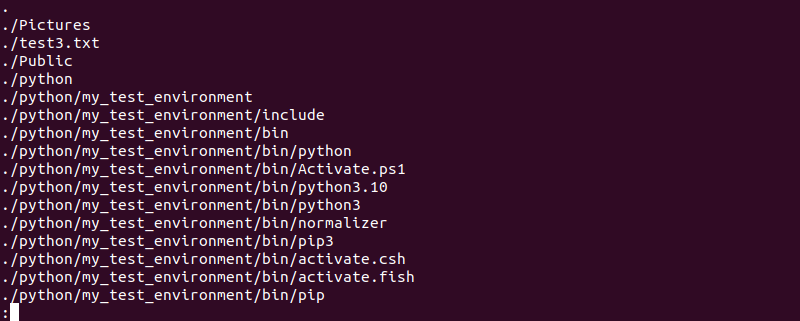
Tìm kiếm thư mục và file theo loại
Đôi khi, bạn không chỉ muốn tìm theo tên mà còn muốn phân loại kết quả. Bạn cần tìm tất cả các thư mục để kiểm tra cấu trúc, hay chỉ muốn liệt kê các tệp tin để xử lý? Lệnh find cung cấp tham số -type để giải quyết chính xác nhu cầu này.
Tham số -type cho phép bạn chỉ định loại đối tượng cần tìm. Hai giá trị phổ biến nhất là f cho tệp tin thông thường (regular file) và d cho thư mục (directory). Việc sử dụng tham số này giúp thu hẹp phạm vi kết quả một cách đáng kể, giúp bạn tập trung vào đúng đối tượng mình quan tâm.
Chẳng hạn, nếu bạn muốn tìm tất cả các thư mục con bên trong /var, một thư mục hệ thống quan trọng, bạn có thể sử dụng lệnh:
find /var -type d
Kết quả sẽ là một danh sách các đường dẫn đến mọi thư mục nằm trong /var. Ngược lại, để tìm tất cả các tệp tin trong thư mục hiện tại, bạn dùng:
find . -type f

Việc phân loại rõ ràng giữa tệp và thư mục là một kỹ năng cơ bản nhưng cực kỳ quan trọng, giúp các thao tác sau này của bạn trở nên chính xác và an toàn hơn.
Các tham số phổ biến trong lệnh Find
Sau khi nắm vững cú pháp cơ bản, đã đến lúc chúng ta khám phá các tham số phổ biến giúp lệnh find trở nên linh hoạt hơn. Những tùy chọn này cho phép bạn tinh chỉnh cuộc tìm kiếm của mình dựa trên nhiều tiêu chí khác nhau, từ tên, kích thước, cho đến thời gian và quyền truy cập.
Tìm theo tên file (name, iname)
Tham số -name là một trong những tùy chọn được sử dụng thường xuyên nhất. Nó cho phép bạn tìm kiếm các tệp và thư mục dựa trên tên của chúng. Tuy nhiên, một điểm cần lưu ý là -name có phân biệt chữ hoa và chữ thường. Điều này có nghĩa là file.txt và File.txt được xem là hai tệp khác nhau.
Ví dụ, để tìm tất cả các file có đuôi .log trong thư mục /var/log, bạn dùng:
find /var/log -name "*.log"
Dấu * ở đây là một ký tự đại diện (wildcard), khớp với bất kỳ chuỗi ký tự nào.
Nhưng nếu bạn không chắc chắn về cách viết hoa của tên tệp thì sao? Đây là lúc -iname (insensitive name) phát huy tác dụng. Tham số này hoạt động tương tự như -name nhưng không phân biệt chữ hoa, chữ thường.
Ví dụ, lệnh sau sẽ tìm thấy cả Report.pdf, report.pdf, và REPORT.PDF:
find /home/user/documents -iname "report.pdf"
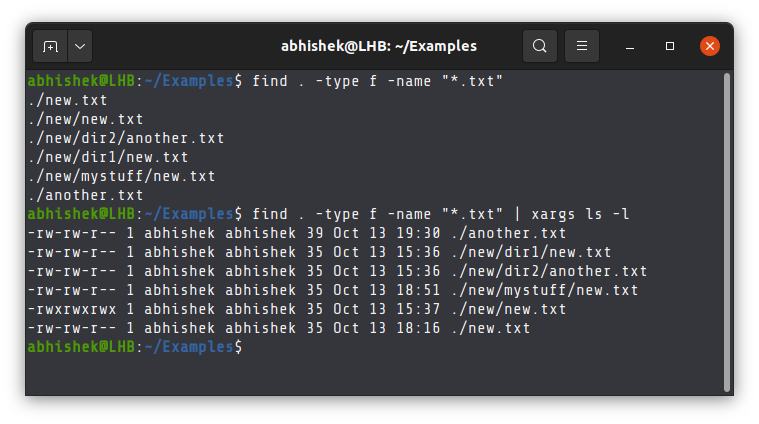
Việc lựa chọn giữa -name và -iname tùy thuộc vào mức độ chính xác mà bạn yêu cầu, giúp cuộc tìm kiếm trở nên hiệu quả hơn.
Tìm kiếm theo kích thước (size) và kiểu file
Quản lý không gian đĩa là một nhiệm vụ quan trọng. Lệnh find cung cấp tham số -size để giúp bạn xác định các tệp dựa trên kích thước của chúng. Bạn có thể tìm các tệp lớn hơn, nhỏ hơn hoặc bằng một kích thước nhất định. Các đơn vị thường dùng bao gồm c (bytes), k (Kilobytes), M (Megabytes), và G (Gigabytes).
Để tìm các tệp lớn hơn 100MB trong thư mục /home, bạn sử dụng dấu +:
find /home -size +100M
Ngược lại, để tìm các tệp nhỏ hơn 50KB, bạn dùng dấu -:
find / -size -50k
Bạn cũng có thể tìm các tệp có kích thước chính xác, ví dụ 1024 bytes, bằng cách không sử dụng dấu cộng hoặc trừ: find . -size 1024c.
Kết hợp với tham số -type mà chúng ta đã tìm hiểu, bạn có thể tạo ra các truy vấn mạnh mẽ hơn. Ví dụ, để chỉ tìm các tệp tin (không phải thư mục) lớn hơn 1GB trong toàn bộ hệ thống, bạn có thể kết hợp hai tham số:
find / -type f -size +1G
Tham số -type còn hỗ trợ các kiểu khác như l cho các liên kết tượng trưng (symbolic link), giúp bạn kiểm tra và dọn dẹp hệ thống một cách toàn diện.
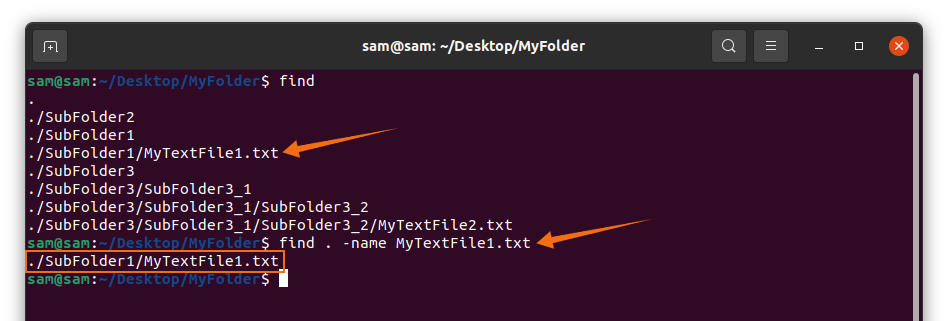
Tìm kiếm nâng cao theo điều kiện thời gian và quyền truy cập
Lệnh find còn cho phép bạn đào sâu hơn vào siêu dữ liệu của tệp, chẳng hạn như thời gian truy cập, sửa đổi và quyền hạn. Đây là những tính năng cực kỳ hữu ích cho việc kiểm tra bảo mật và quản lý phiên bản.
Ba tham số thời gian chính là:
-atime(access time): Thời gian cuối cùng tệp được truy cập (đọc).-mtime(modification time): Thời gian cuối cùng nội dung tệp bị thay đổi.-ctime(change time): Thời gian cuối cùng siêu dữ liệu (metadata) của tệp thay đổi (ví dụ: quyền, chủ sở hữu).
Các tham số này thường đi kèm với số ngày. Ví dụ, -mtime -7 có nghĩa là tìm các tệp được sửa đổi trong vòng 7 ngày qua. -mtime +7 là tìm các tệp được sửa đổi cách đây hơn 7 ngày.
Để tìm tất cả các tệp trong thư mục /etc đã được sửa đổi trong 24 giờ qua, bạn dùng:
find /etc -mtime -1
Về quyền truy cập, tham số -perm cho phép bạn tìm tệp dựa trên chế độ quyền hạn của chúng (ví dụ: 755, 644). Ví dụ, để tìm tất cả các tệp có quyền 777 (cho phép đọc, ghi, và thực thi bởi tất cả mọi người) – một cấu hình quyền không an toàn – bạn có thể chạy lệnh:
find . -type f -perm 777
Đây là một công cụ mạnh mẽ để kiểm tra và vá các lỗ hổng bảo mật tiềm ẩn trên hệ thống của bạn.
Kết hợp lệnh Find với exec và xargs
Sức mạnh thực sự của find được bộc lộ khi bạn kết hợp nó với các lệnh khác. Thay vì chỉ liệt kê các tệp, bạn có thể thực hiện hàng loạt hành động trên chúng, như xóa, di chuyển, đổi tên, hoặc thay đổi quyền. Hai công cụ phổ biến nhất để làm điều này là tham số -exec và lệnh xargs.
Sử dụng -exec để thực thi lệnh trên kết quả tìm được
Tham số -exec là một tùy chọn tích hợp của find, cho phép bạn chạy một lệnh bất kỳ trên mỗi kết quả mà find trả về. Cú pháp của nó hơi đặc biệt một chút nhưng rất dễ hiểu khi bạn đã quen.
Cú pháp chung là: find [đường_dẫn] [điều_kiện] -exec [lệnh] {} \;
Trong đó:
[lệnh]là lệnh bạn muốn thực thi (ví dụ:rm,chmod,mv).{}là một trình giữ chỗ (placeholder) đặc biệt, sẽ được thay thế bằng tên tệp hoặc thư mục màfindtìm thấy.\;là dấu hiệu kết thúc lệnh-exec. Dấu chấm phẩy cần được thoát bằng dấu gạch chéo ngược (\) để shell không diễn giải nó.
Ví dụ, để tìm và xóa tất cả các tệp có đuôi .log trong thư mục hiện tại, bạn có thể chạy:
find . -name "*.log" -exec rm {} \;
Lệnh này sẽ tìm từng tệp .log một, và với mỗi tệp tìm được, nó sẽ thực thi lệnh rm ten_file_log. Mặc dù rất tiện lợi, -exec sẽ chạy một tiến trình riêng cho mỗi tệp, điều này có thể không hiệu quả nếu bạn đang xử lý hàng ngàn tệp.
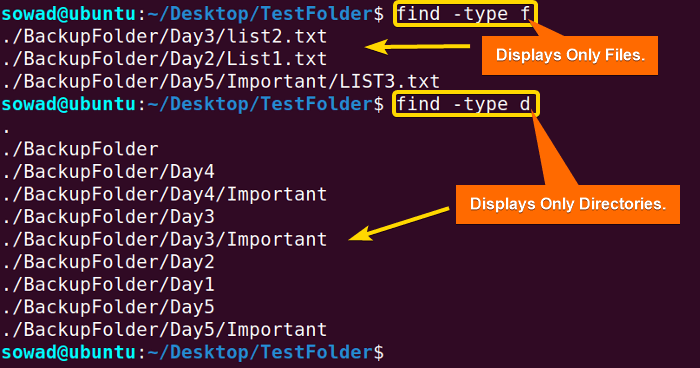
Kết hợp với xargs để thao tác hiệu quả hơn
Khi số lượng tệp tìm được quá lớn, việc sử dụng -exec có thể làm chậm hệ thống. Đây là lúc xargs trở thành một giải pháp thay thế hiệu quả hơn. xargs là một lệnh độc lập, có chức năng đọc dữ liệu từ đầu vào chuẩn (standard input) và xây dựng, thực thi các dòng lệnh từ dữ liệu đó.
Thay vì chạy một lệnh cho mỗi tệp, xargs sẽ gom nhiều tệp lại và thực thi lệnh chỉ một vài lần. Điều này giúp giảm đáng kể số lượng tiến trình được tạo ra, tối ưu hóa tài nguyên hệ thống.
Để sử dụng xargs với find, bạn cần dùng toán tử pipe (|) để chuyển hướng đầu ra của find sang đầu vào của xargs.
Ví dụ, để xóa tất cả các tệp có đuôi .tmp bằng xargs, bạn sẽ viết:
find . -name "*.tmp" | xargs rm
Lệnh này hiệu quả hơn nhiều so với phiên bản -exec tương đương. Một lưu ý quan trọng là nếu tên tệp chứa khoảng trắng hoặc các ký tự đặc biệt, bạn nên kết hợp tùy chọn -print0 của find với -0 của xargs để xử lý chúng một cách chính xác:
find . -name "*.tmp" -print0 | xargs -0 rm

Đây được coi là cách làm an toàn và hiệu quả nhất khi xử lý hàng loạt tệp.
Ví dụ minh họa thực tế
Lý thuyết sẽ trở nên dễ hiểu hơn khi được áp dụng vào các tình huống thực tế. Dưới đây là một vài ví dụ minh họa cách bạn có thể sử dụng lệnh find để giải quyết các vấn đề thường gặp trong quản trị hệ thống và phát triển web.
Ví dụ 1: Tìm các file ảnh lớn hơn 10MB để tối ưu hóa dung lượng
Giả sử bạn đang quản lý một trang web và nhận thấy dung lượng lưu trữ đang cạn kiệt. Nguyên nhân có thể là do các tệp hình ảnh có kích thước quá lớn chưa được tối ưu. Bạn có thể sử dụng find để xác định vị trí của chúng.
Để tìm tất cả các tệp hình ảnh có đuôi .jpg với kích thước lớn hơn 10MB trong thư mục /media, bạn có thể chạy lệnh:
find /media -type f -name "*.jpg" -size +10M
Lệnh này kết hợp các tham số chúng ta đã học:
/media: Bắt đầu tìm kiếm từ thư mục này.-type f: Chỉ tìm kiếm các tệp tin.-name "*.jpg": Lọc các tệp có đuôi.jpg.-size +10M: Chỉ lấy các tệp có kích thước lớn hơn 10 Megabytes.
Sau khi có danh sách, bạn có thể quyết định nén chúng hoặc thay thế bằng phiên bản có độ phân giải thấp hơn.
Ví dụ 2: Tìm và đổi quyền cho các file PHP được tạo trong 7 ngày qua
Trong quá trình triển khai một dự án web, có thể bạn đã tải lên nhiều tệp tin mới và cần đảm bảo chúng có quyền truy cập chính xác để máy chủ web hoạt động đúng cách.
Để tìm tất cả các tệp PHP (.php) trong thư mục /var/www được chỉnh sửa trong vòng 7 ngày qua và đặt quyền của chúng thành 644 (chủ sở hữu có thể đọc/ghi, nhóm và những người khác chỉ có thể đọc), bạn có thể dùng lệnh kết hợp với -exec:
find /var/www -type f -name "*.php" -mtime -7 -exec chmod 644 {} \;
Lệnh này thực hiện một chuỗi các hành động:
- Tìm trong
/var/www. - Lọc ra các tệp tin (
-type f). - Chỉ lấy các tệp có tên kết thúc bằng
.php(-name "*.php"). - Giới hạn trong các tệp được sửa đổi trong 7 ngày gần nhất (
-mtime -7). - Thực thi lệnh
chmod 644trên mỗi tệp tìm được (-exec chmod 644 {} \;).
Đây là một ví dụ tuyệt vời về cách tự động hóa các tác vụ bảo trì và bảo mật.

Mẹo và lưu ý khi sử dụng lệnh Find hiệu quả và an toàn
Lệnh find là một con dao hai lưỡi. Nó cực kỳ mạnh mẽ, nhưng nếu sử dụng sai cách, đặc biệt khi kết hợp với các lệnh như rm, bạn có thể vô tình gây ra thiệt hại nghiêm trọng cho hệ thống. Dưới đây là một số mẹo và lưu ý để bạn sử dụng find một cách an toàn và hiệu quả.
- Luôn kiểm tra trước khi thực thi: Trước khi chạy một lệnh
findkết hợp với-exec rmhoặc các thao tác nguy hiểm khác, hãy luôn chạy lệnh đó với tham số-printhoặc không có-exectrước. Điều này sẽ chỉ liệt kê các tệp mà lệnh sẽ tác động. Khi bạn đã chắc chắn rằng danh sách đó là chính xác, hãy thêm phần-execvào. - Sử dụng
-maxdepthđể giới hạn chiều sâu: Khi tìm kiếm trong các thư mục lớn như/, lệnhfindcó thể mất rất nhiều thời gian vì nó sẽ duyệt qua toàn bộ hệ thống tệp. Nếu bạn biết tệp mình cần nằm không quá sâu, hãy sử dụng tham số-maxdepthđể giới hạn độ sâu của cuộc tìm kiếm. Ví dụ,-maxdepth 2sẽ chỉ tìm trong thư mục hiện tại và các thư mục con cấp một của nó. - Cẩn thận với ký tự đặc biệt: Khi tìm kiếm các tên tệp chứa ký tự đặc biệt hoặc khoảng trắng, hãy đặt tên tệp trong dấu ngoặc kép (
") để ngăn shell diễn giải sai. Để an toàn hơn nữa khi kết hợp vớixargs, hãy sử dụng cặp-print0và-0như đã đề cập. - Ưu tiên
xargshơn-execcho hiệu năng: Khi phải xử lý một số lượng lớn tệp,xargsgần như luôn là lựa chọn tốt hơn-execvề mặt hiệu suất. Nó tạo ra ít tiến trình hơn, giúp tiết kiệm tài nguyên CPU và bộ nhớ.
Tuân thủ những nguyên tắc này sẽ giúp bạn khai thác tối đa sức mạnh của find mà không gặp phải những rủi ro không đáng có.
Các vấn đề thường gặp và cách khắc phục
Ngay cả với một công cụ mạnh mẽ như find, bạn vẫn có thể gặp phải một số vấn đề trong quá trình sử dụng. Hiểu rõ các vấn đề này và cách khắc phục sẽ giúp bạn làm việc trôi chảy hơn.
Lệnh Find chạy chậm do tìm kiếm toàn bộ hệ thống
Một trong những phàn nàn phổ biến nhất là lệnh find chạy rất chậm. Nguyên nhân thường là do bạn đang yêu cầu nó tìm kiếm ở một phạm vi quá rộng, chẳng hạn như bắt đầu từ thư mục gốc (/). Hệ thống tệp Linux chứa hàng trăm nghìn, thậm chí hàng triệu tệp, và việc duyệt qua tất cả chúng sẽ tốn rất nhiều thời gian và tài nguyên I/O.
Giải pháp:
- Thu hẹp phạm vi tìm kiếm: Thay vì tìm từ
/, hãy cố gắng chỉ định một thư mục cụ thể và gần nhất với nơi bạn nghĩ tệp đó tồn tại. Ví dụ, nếu bạn tìm tệp cấu hình, hãy bắt đầu từ /etc. Nếu tìm tệp của người dùng, hãy bắt đầu từ/home. - Sử dụng
-maxdepth: Như đã đề cập ở trên, nếu bạn không cần tìm kiếm quá sâu, hãy giới hạn độ sâu bằng-maxdepth. - Loại trừ các hệ thống tệp không cần thiết: Bạn có thể sử dụng tùy chọn
-xdevđể ngănfindđi vào các hệ thống tệp khác (ví dụ: các ổ đĩa được mount, thư mục ảo như /proc).
Lỗi quyền truy cập khi chạy lệnh tìm kiếm trên thư mục bảo vệ
Khi bạn chạy find với tư cách người dùng thông thường, bạn có thể sẽ thấy rất nhiều thông báo lỗi “Permission denied” (Quyền truy cập bị từ chối) xuất hiện trên màn hình. Điều này xảy ra khi find cố gắng truy cập vào các thư mục hệ thống hoặc thư mục của người dùng khác mà bạn không có quyền đọc.
Giải pháp:
- Sử dụng quyền root hoặc
sudo: Cách đơn giản nhất để tránh lỗi này là thực thi lệnh với quyền quản trị viên. Bằng cách đặtsudoở phía trước lệnhfind, bạn sẽ cấp cho nó quyền truy cập vào mọi nơi trên hệ thống.
sudo find / -name "secure.conf" - Chuyển hướng lỗi: Nếu bạn không muốn sử dụng
sudohoặc đơn giản là muốn màn hình đầu ra sạch sẽ hơn, bạn có thể chuyển hướng các thông báo lỗi (stderr) đến/dev/null, một tệp đặc biệt sẽ loại bỏ bất cứ thứ gì được gửi đến nó.
find / -name "secure.conf" 2>/dev/null
Lệnh này sẽ chỉ hiển thị các kết quả tìm thấy và ẩn tất cả các thông báo lỗi về quyền truy cập.

Best Practices
Để trở thành một người dùng lệnh find thành thạo, việc tuân thủ các phương pháp tốt nhất (best practices) là rất quan trọng. Những thói quen này không chỉ giúp lệnh của bạn chạy nhanh hơn mà còn đảm bảo an toàn và chính xác.
- Kiểm tra trước, thực thi sau: Đây là quy tắc vàng. Luôn luôn chạy lệnh
findcủa bạn mà không có các hành động gây thay đổi (-exec,-delete) trước tiên. Xem lại danh sách các tệp được trả về để chắc chắn rằng đó chính xác là những gì bạn muốn nhắm đến. - Càng cụ thể càng tốt: Hãy giới hạn phạm vi tìm kiếm của bạn càng nhiều càng tốt. Thay vì tìm kiếm trên toàn bộ hệ thống, hãy chỉ định các thư mục cụ thể. Sử dụng nhiều điều kiện kết hợp với nhau (ví dụ:
-name,-type,-size) để thu hẹp kết quả một cách chính xác nhất. Điều này không chỉ tăng tốc độ mà còn giảm nguy cơ tác động nhầm tệp. - Sử dụng
find ... -print0 | xargs -0 ...: Khi kết hợpfindvớixargsđể xử lý hàng loạt, đây là cú pháp an toàn và đáng tin cậy nhất. Nó đảm bảo rằng các tên tệp chứa khoảng trắng, dấu ngoặc đơn hoặc các ký tự đặc biệt khác sẽ được xử lý chính xác, tránh các lỗi không mong muốn. - Tận dụng các toán tử logic: Đừng quên rằng
findhỗ trợ các toán tử logic như-and(mặc định),-or, và-notđể tạo ra các truy vấn phức tạp. Ví dụ, bạn có thể tìm các tệp không phải là tệp.txt:find . -not -name "*.txt". Hoặc tìm các tệp.jpghoặc.png:find . \( -name "*.jpg" -o -name "*.png" \).
Bằng cách áp dụng những phương pháp này vào công việc hàng ngày, bạn sẽ thấy rằng lệnh find không chỉ là một công cụ tìm kiếm, mà là một trợ thủ đắc lực trong việc tự động hóa và quản lý hệ thống.
Kết luận
Qua bài viết này, chúng ta đã cùng nhau khám phá lệnh find trong Linux là gì, từ những cú pháp cơ bản nhất cho đến các kỹ thuật nâng cao kết hợp với -exec và xargs. Rõ ràng, find không chỉ đơn thuần là một công cụ tìm kiếm tệp tin. Nó là một tiện ích mạnh mẽ và vô cùng linh hoạt, cho phép các quản trị viên hệ thống và nhà phát triển lọc, kiểm tra và thực hiện hàng loạt thao tác trên hệ thống tệp một cách hiệu quả. Việc nắm vững các tham số như -name, -type, -size, -mtime, và -perm sẽ mở ra vô số khả năng tự động hóa và quản lý.
Cách tốt nhất để thành thạo lệnh find là thông qua thực hành. Đừng ngần ngại thử nghiệm với các tham số và kết hợp chúng theo những cách khác nhau trên môi trường an toàn. Hãy bắt đầu áp dụng lệnh find vào các công việc hàng ngày của bạn, từ việc dọn dẹp các tệp tạm, kiểm tra quyền truy cập, đến việc tìm kiếm các tệp log cũ. Khi đã quen thuộc, bạn có thể tiến xa hơn bằng cách tích hợp nó vào các tập lệnh bash (bash script) để tự động hóa hoàn toàn các quy trình phức tạp, giúp bạn tiết kiệm thời gian và công sức.


